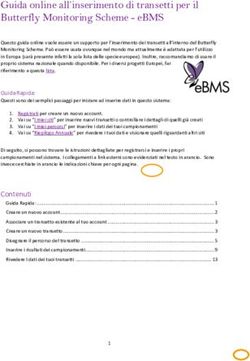Tutorial per gli studenti - Le modalità di accesso - CAAF CGIL TOSCANA
←
→
Trascrizione del contenuto della pagina
Se il tuo browser non visualizza correttamente la pagina, ti preghiamo di leggere il contenuto della pagina quaggiù
Tutorial per gli studenti
Le modalità di accesso
Il presente tutorial illustra le modalità di accesso alla piattaforma E-Learning della Fondazione Giuseppe Di
Vittorio e di fruizione delle risorse presenti, sia per nuovi utenti, sia per utenti già registrati.
Nel caso di nuovi utenti, agli stessi verrà recapitata dai rispettivi referenti, la seguente mail di conferma
“Registrazione nuovo utente” con le credenziali utente, che invita a collegarsi al sito
https://fad.fondazionedivittorio.it/login/ per modificare la password temporanea assegnata inizialmente.
Occorre quindi seguire le istruzioni per modificare la password, inserendo quella attuale temporanea e la
nuova password.
1
Versione 1.1 del 23/11/2020
Piattaforma E-Learning – Tutorial per gli studentiGli utenti già registrati potranno invece accedere direttamente alla piattaforma all'indirizzo
https://fad.fondazionedivittorio.it/login/, inserendo nei due box al centro il proprio Username e la propria
Password forniti dalla segreteria della Fondazione Di Vittorio e cliccando sul tasto “Login” per confermare.
Nel caso in cui un utente abbia smarrito le proprie credenziali è necessario cliccare sul link “Hai dimenticato
lo username o la password?”. Nella pagina che appare per recuperare la password, occorre inserire lo
username oppure l'e-mail nei rispettivi campi. Se il dato inserito è presente nel database, l’utente riceverà
un'e-mail con le istruzioni per completare il recupero.
2
Versione 1.1 del 23/11/2020
Piattaforma E-Learning – Tutorial per gli studentiNel caso in cui un utente voglia autonomamente cambiare la propria password, è necessario cliccare sul
proprio nome nella parte in alto a destra della pagina
Cliccare quindi su “Modifica” e poi su “Preferenze”
Cliccare quindi su “Cambia password” e procedere infine con l’inserimento della nuova password, seguendo
le indicazioni riportate nel riquadro.
Studente iscritto al corso, già registrato in qualità di Referente di un gruppo
Nel caso in cui uno studente sia iscritto ad un corso e risulti contemporaneamente registrato in piattaforma
come Referente (docente) di uno o più gruppi, al fine di ottenere il rilascio dell’attestato deve accedere con
un username diverso, assegnatogli da colei/colui che l’ha iscritto al corso tramite l’Allegato 1.
L’username, in questi casi, è composto da s_ più il proprio codice fiscale: ad esempio rossi mario con CF
rssmri82c34h112r, dovrà accedere con s_ rssmri82c34h112r.
Al primo accesso può cambiare la password assegnata in fase di iscrizione al corso ossia cambiami.01 con la
password già utilizzata quando accede in qualità di referente di un gruppo.
3
Versione 1.1 del 23/11/2020
Piattaforma E-Learning – Tutorial per gli studentiLa fruizione dei contenuti
Una volta effettuato l’accesso, nella pagina che si aprirà, in alto a destra sarà ora visibile il nome
dell’utente.
Nell’ambiente di lavoro si visualizza un’area costituita normalmente da tre colonne, due laterali più piccole
contenenti i cosiddetti “blocchi” o “sezioni” e una centrale, più ampia, che costituisce il vero “spazio di
lavoro”. Nelle sezioni laterali della pagina sono visibili il calendario e la sezione per la navigazione del sito,
mentre nella spazio centrale appare l'elenco dei corsi a cui ciascun utente risulta iscritto.
Il calendario è inizialmente privo di eventi, nel corso delle attività potrà invece segnalare gli eventi associati
ad alcune date (ad es.: giornate di formazione in plenaria, eventuale scadenza test, etc.).
Una volta entrati nel corso, nella sezione di destra sono disponibili alcuni box che evidenziano le ultime
notizie comunicate, offrono un promemoria degli eventi associati al calendario e visualizzano eventuali
messaggi interni ricevuti dai formatori.
4
Versione 1.1 del 23/11/2020
Piattaforma E-Learning – Tutorial per gli studentiNella sezione centrale si trova la lista dei materiali disponibili (programma del corso, visualizzazione registro
delle proprie presenze e test disponibili.
Per potersi muovere all'interno della piattaforma si consiglia sempre di utilizzare il menù di navigazione che
si trova sempre in alto alla pagina. Per tornare alla pagina iniziale, ad esempio, è sufficiente cliccare su
Home.
Visualizzazione presenze
Cliccando sull’icona è possibile visualizzare il registro delle proprie presenze che il referente
di ciascun gruppo è tenuto a compilare, ai fini della registrazione dei crediti formativi.
Il report visualizzato fa riferimento sia al corso visualizzato al momento, sia a tutti i corsi ai quali si è iscritti.
5
Versione 1.1 del 23/11/2020
Piattaforma E-Learning – Tutorial per gli studentiSvolgimento dei test
Una volta effettuato l’accesso al corso appare la descrizione del corso nello spazio centrale della pagina.
In premessa è utile sapere che il docente ha la possibilità di visualizzare tutti i risultati, i tempi di svolgimento,
i tempi di risposta per ciascuna domanda e il momento in cui il test è stato interrotto e ripreso.
I test proposti rappresentano sia per il docente che per lo studente un utile strumento di verifica
dell’apprendimento, finalizzato a raggiungere il livello di preparazione necessario per la successiva attività di
assistenza agli utenti che si rivolgono al CAAF.
La piattaforma mette a disposizione del docente e degli studenti un simulatore per i test con cinque esempi
di domande (con immagini, a scelta multipla o chiusa).
All’interno dei singoli corsi sono disponibili i test. Per svolgere un test occorre cliccare all’interno del pannello
“Navigazione” a sinistra in alto della pagina e seguire i seguenti passaggi:
• Cliccare su “Elenco test disponibili”
• Cliccare quindi sul Test che si intende effettuare in base alle indicazioni del docente
6
Versione 1.1 del 23/11/2020
Piattaforma E-Learning – Tutorial per gli studentiPrima di iniziare i test è necessario compilare la sezione anagrafica dei partecipanti ed inviare il
questionario.
Solo dopo aver completato l’anagrafica ed inviato il questionario, il test sarà accessibile.
Una volta avviato il test, in alto a sinistra appare il pannello “Navigazione Quiz” che consente di visualizzare
lo stato delle risposte:
• casella grigia: risposta salvata
• casella bianca: risposta non ancora data
• spunta rossa nell’angolo in alto a destra della casella:
risposta contrassegnata in caso si voglia tenerla a mente e tornarci in un
secondo momento
Il pannello consente di visualizzare direttamente le varie domande
cliccando sul numero corrispondente.
Nel caso in cui il test preveda un tempo limitato per lo svolgimento, al di sotto del pannello di “Navigazione
Quiz”, all’avvio del test, parte automaticamente il countdown di un cronometro che scandisce il tempo
residuo rimasto per completare il test. Il test può avere durate variabili.
7
Versione 1.1 del 23/11/2020
Piattaforma E-Learning – Tutorial per gli studentiAll'interno del test, si può rispondere alle domande non necessariamente in maniera sequenziale. È infatti
possibile saltarle o contrassegnarle per riprenderle in un momento successivo.
I test sono della tipologia a risposta multipla per i quali sono possibili una o più risposte corrette oppure a
risposta chiusa, in questo caso una sola risposta fra quelle proposte è corretta.
Ogni domanda ha valore 1. In alcune domande è richiesto l'inserimento di più risposte. In tali casi il valore
1 è raggiunto all'inserimento di tutte le risposte corrette e si riduce in maniera proporzionale
all'inserimento di risposte errate. Per rispondere ai test è sufficiente selezionare la/le risposte ritenute
corrette.
Il test è suddiviso in pagine, cliccando sul pulsante “Successivo” in fondo a ciascuna
pagina si passa alle domande susseguenti, salvando tutte le risposte date.
Fin quando non si termina e invia il test è comunque sempre possibile modificare le risposte date.
Al termine dell’ultima risposta data appare un quadro riepilogativo che visualizza lo stato in cui si trovano
tutte le domande con le risposte date.
Al di sotto del quadro riepilogativo sono disponibili i pulsanti che consentono di tornare al tentativo, con
l’indicazione del tempo rimasto e della scadenza per ultimare l’invio, o salvare tutto e inviare per la
valutazione.
Alla scadenza del countdown il test viene comunque salvato e inviato automaticamente in forma definitiva.
8
Versione 1.1 del 23/11/2020
Piattaforma E-Learning – Tutorial per gli studentiUna volta partito l’eventuale countdown, al termine del tempo limite previsto, il test verrà considerato chiuso
ed inviato automaticamente per la valutazione.
L'esito viene visualizzato solo al termine del test con le indicazioni di seguito riportate.
Uscendo dall’area test per qualsiasi motivo (volontario o involontario) il countdown si interrompe.
Per potersi muovere all'interno della piattaforma si consiglia sempre di utilizzare il menù di navigazione che
si trova sempre in alto alla pagina. Per tornare alla pagina iniziale, ad esempio, è sufficiente cliccare su Home
Una volta chiuso il test è sempre possibile rivederlo utilizzando la funzione “Revisione” o tornare al corso
utilizzando il tasto corrispondente a fondo pagina.
9
Versione 1.1 del 23/11/2020
Piattaforma E-Learning – Tutorial per gli studentiRilascio degli attestati
Per il rilascio degli attestati in piattaforma vengono preimpostati i criteri per ciascun corso come, ad esempio,
la percentuale delle presenze, il superamento del test, i mesi lavorati.
Nel momento in cui sono soddisfatti tutti i criteri per il rilascio, i partecipanti lo possono visualizzare nella
propria area riservata. La data di rilascio corrisponde all’ultima giornata di lezione.
Cliccando su “Consegui il tuo certificato” la piattaforma genera l’attestato completo di
• Titolo
• Soggetto promotore
• Date e Luogo di svolgimento
• Temi trattati
• Numero di crediti
10
Versione 1.1 del 23/11/2020
Piattaforma E-Learning – Tutorial per gli studentiInformazioni sulla tracciabilità degli accessi
In piattaforma vengono registrati tutti gli accessi effettuati con indicazioni di corso visualizzato, data, ora,
durata degli accessi, descrizione delle attività svolta (es.: lettura materiali, tentativi effettuati nei test,
sezioni visitate) origine dell’accesso (WEB, smartphone, tablet) e indirizzo IP utilizzato.
La piattaforma garantisce quindi la disponibilità di un sistema di gestione della formazione e-Iearning (LMS)
in grado di monitorare e di certificare, nel rispetto della normativa sul trattamento dei dati personali e della
privacy:
• Lo svolgimento e il completamento delle attività didattiche di ciascun utente;
• La partecipazione attiva dell’allievo;
• La tracciabilità di ogni attività svolta durante il collegamento al sistema e la durata;
• La regolarità e la progressività di utilizzo del sistema da parte dell'utente;
• Le modalità e il superamento delle valutazioni di test d’ingresso, test di apprendimento intermedi e
test finale realizzabili in modalità e-Learning.
BUON LAVORO
11
Versione 1.1 del 23/11/2020
Piattaforma E-Learning – Tutorial per gli studentiPuoi anche leggere